在word2007中制作完美的印章图案
摘要:说到制作印章的工具,大多数人首先想到的一定是photoshop、coreldRAW、Ai等软件,其实,在word2007中一样可以方便快捷地...
说到制作印章的工具,大多数人首先想到的一定是photoshop、coreldRAW、Ai等软件,其实,在word2007中一样可以方便快捷地制作出精美的印章,下面我们一起来看看吧!

方法/步骤
1、首先,我们打开电脑上的word软件,然后在工具栏依次点击"插入"-"形状”,如图;然后我们选择最上面的椭圆,按住shift键,就可以画出一个正圆了;
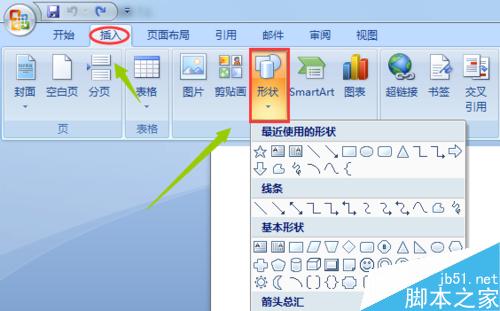
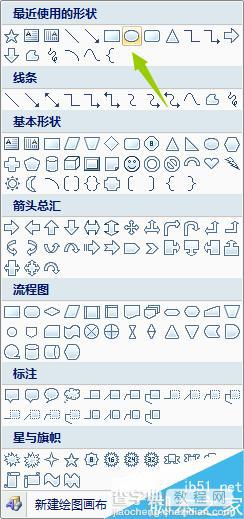
2、然后依旧依次点击"插入"-"艺术字",然后我们选择其中的艺术字形式3,如下图;
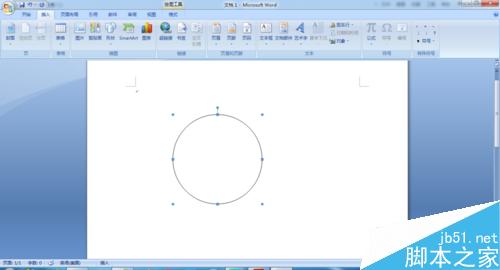
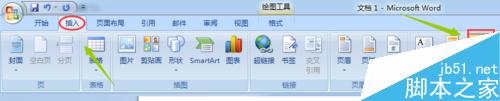

3、接着输入文字内容,比如"百度经验编辑部",然后在"格式"选项下分别设置圆和文字的颜色和大小,如图;
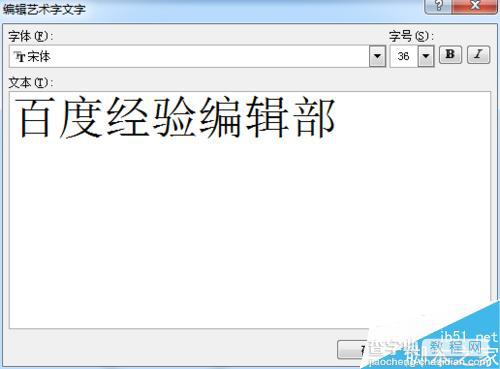
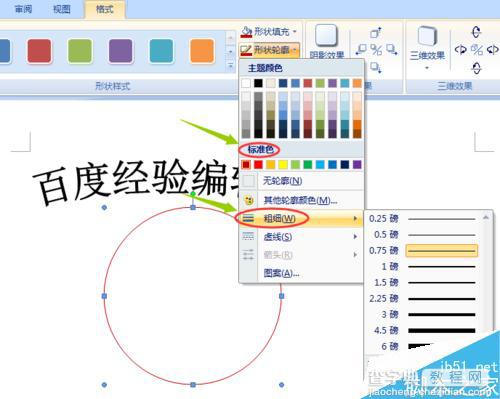
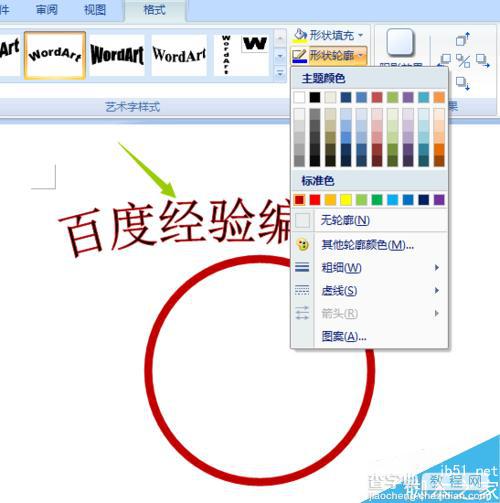
4、接着右键点击文字内容"设置艺术字格式",我们选择格式选项里的"浮于文字上方",这时就可以对文字进行拖动了;
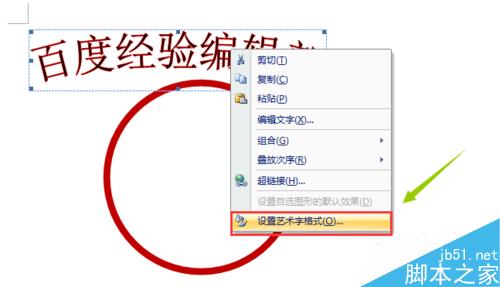
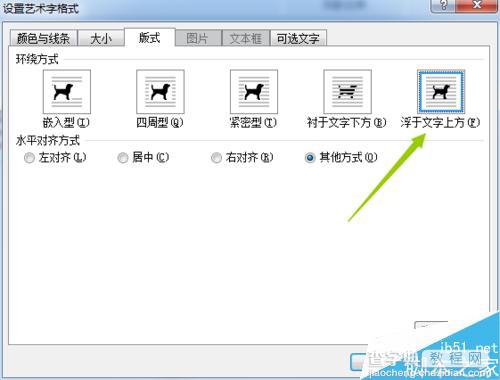
5、拖动到合适的位置,然后通过拉伸可以改变文字的大小和布局,见下图;这样就差印章中间位置的红色五角星了,我们依旧在"插入"-"形状"里找到五角星

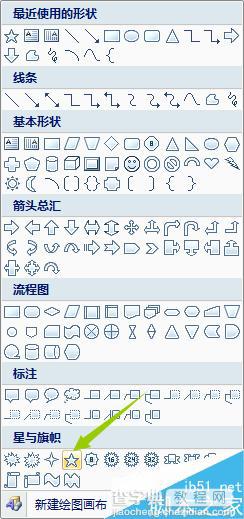
6、方法依旧一样,我们将五角星拖动到印章的中间位置,然后填充为红色,这样就大功告成了;


以上就是在word2007中制作完美的印章图案方法介绍,操作很简单的,大家学会了吗?希望这篇文章能对大家有所帮助!
【在word2007中制作完美的印章图案】相关文章:
★ 在Word2010文档中打印隐藏文字和文档属性的图文教程
★ 如何设置在Word2010文档中双面的打印机时在纸张正面
★ 在Word2010中使用Outlook联系人作为收件的图文方法
